很多用户说到使用电脑过程中出现的系统故障问题,可以算得上是一说一大堆。比如电脑突发系统崩溃,蓝屏,运行极度缓慢等问题,这时候可能部分用户会选择性的还原系统。那到底要怎么在win10系统中还原系统呢?一起来看看。
1.在键盘上按下win+I打开windows设置界面,选择界面中的“更新和安全”进入。
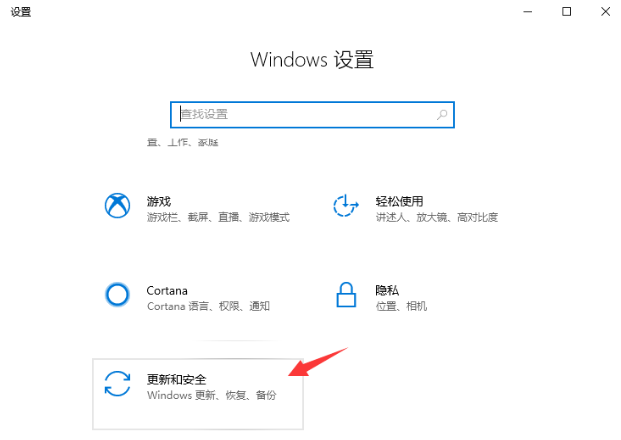
2.在恢复下点击“开始”进入下一步操作。
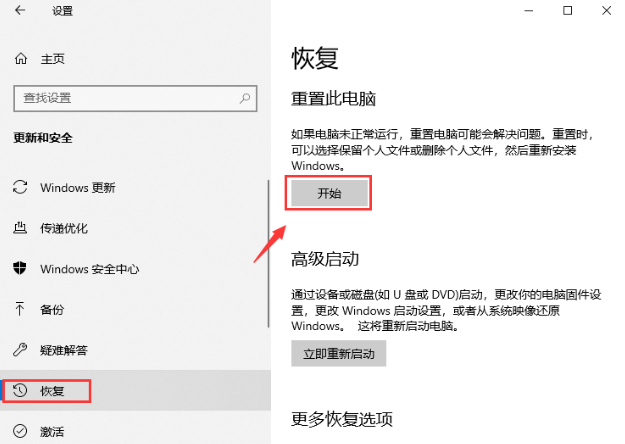
3.电脑会提供2种还原方式,仔细研究对应区别后选择对应的选项进入。
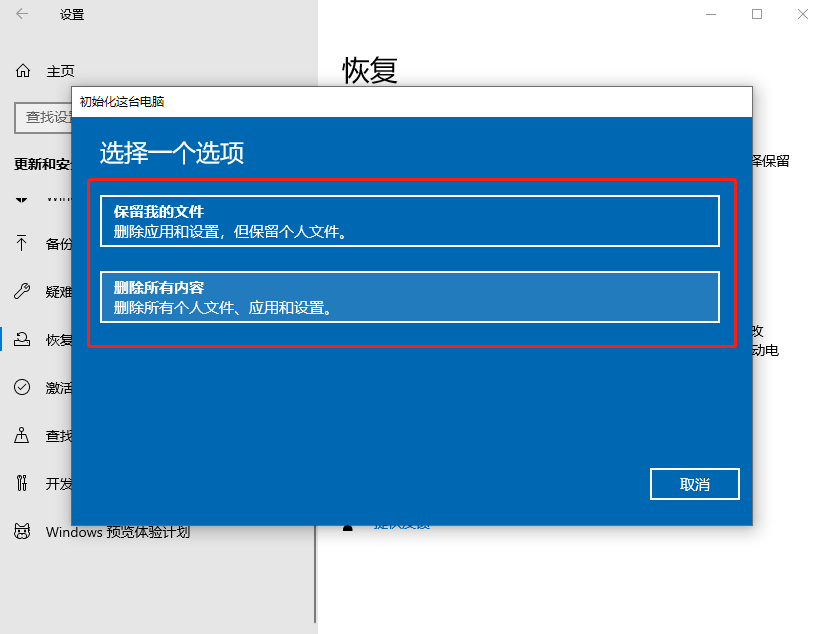
4.最后点击“重置”电脑,电脑会进行还原操作。
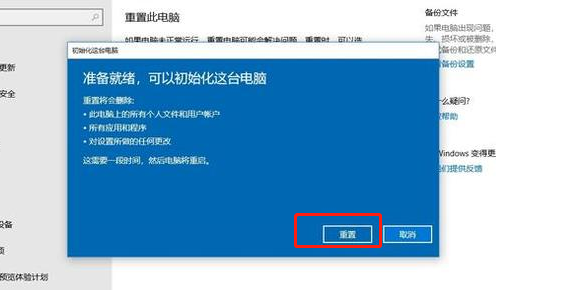
有的用户还原了系统之后,发现系统还是有问题,这时候还是选择重装系统吧。
需要准备的工作:准备一个8G以上的U盘,开始制作启动U盘,制作教程可在此网址进行搜索:https://www.hanboshi.com/
1.将U盘插入七彩虹主板电脑,开始重启/开机操作。出现开机画面时不断按下启动热键选择U盘选项回车,在界面中选择【1】选项回车。


2.选择U盘中的win10系统文件,最后进行“安装”系统。
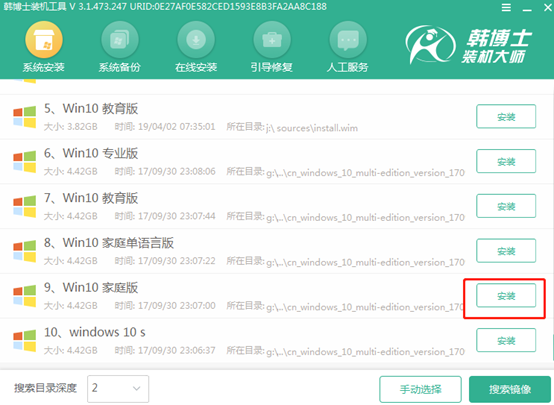
3.选择安装位置并“开始安装”系统。
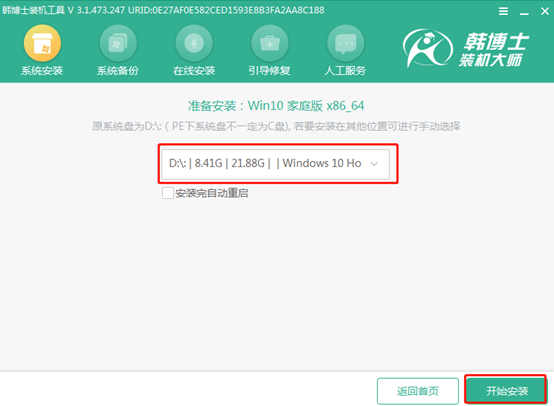
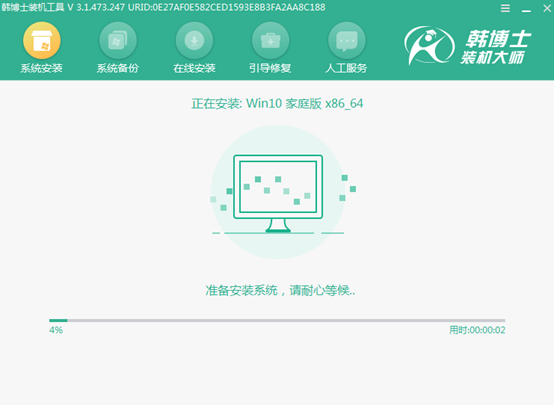
4.拔掉U盘,按照提示“立即重启”电脑。
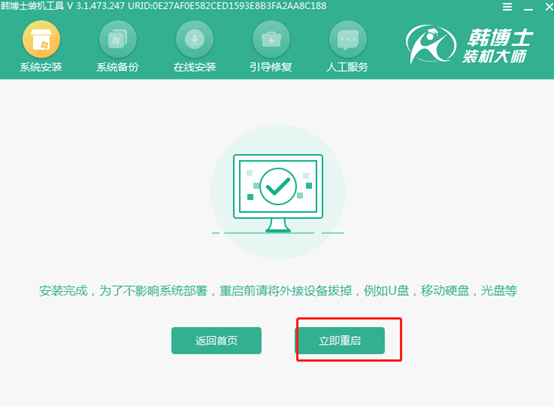
经过多次重启部署安装,最终进入重装完成的win10界面。
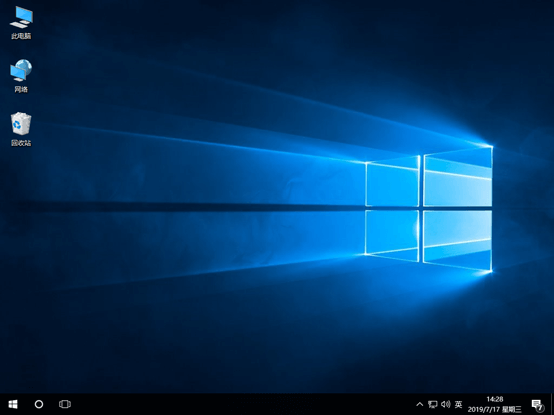
这时候,七彩虹主板电脑就成功使用U盘重装win10系统了,现在你学会了吗?

